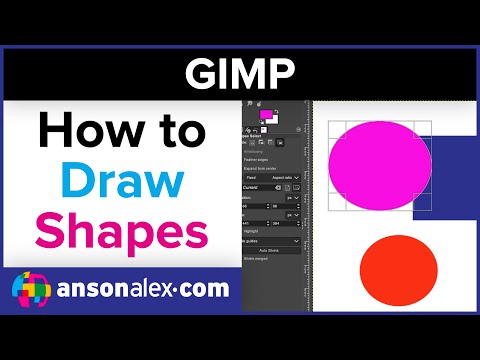Funkcijos yra visų scenarijų ir programavimo kalbų pagrindas. Naudodami funkcijas galite priversti savo programas daryti viską, ko norite. Funkcijos yra labai naudingos ir būtinos visose programose, kurios yra sukurtos MATLAB. Mes sukursime matematinę funkciją y = mx+ b, kuri vadinama šios lygties nuolydžio lygtimi, jei programiškai apibrėžta yra naudinga, nes galime tiesiog prijungti žinomas įvestis ir programa išves atsakymą. Šiame instrukcijų rinkinyje daroma prielaida, kad turite pagrindinių žinių apie MATLAB, pvz., Kaip atidaryti scenarijaus failą ir kaip atlikti paprastas duomenų operacijas.
Žingsniai

Žingsnis 1. Atidarykite MATHWORKS MATLAB ir paspauskite mygtuką Naujas scenarijus
Šis mygtukas bus viršutiniame kairiajame ekrano kampe.

Žingsnis 2. Įveskite savo funkcijos pavadinimą
Jūsų funkcijos pavadinimas turėtų būti jūsų failo pavadinimas, taigi, kai išsaugosite šį naują scenarijaus failą, jis bus jūsų failo pavadinimas. Pavyzdžiui, šiuo atveju galite pavadinti mūsų funkcijos nuolydžio lygtį.

Žingsnis 3. Įveskite savo funkcijos įvestis tarp skliaustų
Įvestis yra tai, ką vartotojas turi jums pateikti. Pavyzdžiui, jei norite nustatyti nuolydžio lygtį y = mx+b, jums reikia, kad vartotojas mums pasakytų, kokia yra nuolydžio vertė (m), x koordinatė ir y pjūvis (b).

Žingsnis 4. Komentuokite, kas yra kiekvienas įvestis
Pereikite prie 2 programos eilutės ir įveskite, pavyzdžiui, „%m yra linijos nuolydžio vertė“. Pakartokite tai kiekvienam 3 įėjimui. Komentuoti yra naudinga programuojant jums ir kitiems, kurie keičia jūsų programą, kad suprastumėte visus kintamuosius ir dalykus, kuriuos padarėte, ir kaip jie yra apibrėžti.

Žingsnis 5. Įveskite operaciją, kurią norite, kad programa atliktų naudodami jūsų įvestis
Šiuo atveju tai reiškia, kad norite, kad jūsų lygtis apibrėžtų kintamąjį y kaip mūsų įvesties m ir x sandaugą ir pridėtų prie jo y perėmimo reikšmę (b). 5 eilutėje apibrėžiate savo lygtį. Nepamirškite kabliataškio, šis kabliataškis slopina išvestį! Ką tai reiškia? Tai reiškia, kad programinė įranga „Matlab“automatiškai priskiria y kintamąjį mx+ b reikšmei ir neatskleidžia šios vertės ekrane.

Žingsnis 6. Naudokite fprintf sakinį, kad išvestumėte savo lygties rezultatą
„Fprintf“teiginys naudojamas informacijos išvedimui programos vartotojui. Pirmiausia apibrėšite „fprintf“teiginį ir tada eikite į daugiau informacijos. Įveskite 6 eilutę fprintf („tuščias pranešimas“);

7 žingsnis. Nuspręskite, ką norite rodyti savo pranešime
Pakeiskite žodžius tuščias pranešimas savo žodžiais, sakinys turėtų apibūdinti jūsų funkcijos rezultatus. Galite pasakyti: „Šios linijos y koordinatė yra:“

Žingsnis 8. Po sakinio įterpkite savo funkcijos išvesties duomenų tipą, bet vis tiek tarp atskirų kabučių
Tai reiškia, kad kadangi dirbate su sveikais skaičiais, turėtumėte naudoti „%i“, tai vadins sveiką skaičių iš mūsų „fprintf“teiginio. Kokie yra skirtingų tipų duomenys? Labiausiai paplitęs yra sveikasis skaičius, kuris fprintf sakinyje yra apibrėžtas kaip %i, tačiau šioje svetainėje taip pat yra visas skaitinių duomenų tipų sąrašas https://www.mathworks.com/help/matlab/numeric-types.html kur galite ieškoti ir nuspręsti, kokio tipo duomenimis norite suformatuoti atsakymą!

Žingsnis 9. Po vienos kabutės įveskite savo funkcijos išvestį
Jūsų atveju išvestis yra y reikšmė, todėl po vienos citatos įvedate „, y“. „Fprintf“sakinys automatiškai atpažįsta šį kintamąjį ir įtraukia jį į pirmą %(duomenų tipą), kurį mato tarp atskirų kabutių.

10 veiksmas. Pridėkite fprintf sakinį, kuriame yra naujas eilutės simbolis
Ši eilutė tiesiog skirta jūsų programai atrodyti tvarkingiau. Tai leidžia jūsų programai įvesti po pradinio fprintf pareiškimo. Tai tik eilutė „fprintf („ / n “);“. Naujas eilutės simbolis kitose programavimo kalbose yra „/n“; „MATLAB“jis veiks tik su pasviruoju brūkšniu.

Žingsnis 11. Paskutinėje programos eilutėje pridėkite pabaigą ir išsaugokite programą kaip savo funkcijos pavadinimą
Šis tikslas uždarys mūsų funkciją ir yra būtinas visoms funkcijoms, kurias sukuriate MATLAB. Jei neišsaugosite programos, vykdydami gausite neteisingą išvestį arba neturėsite reikšmių.

Žingsnis 12. Išbandykite savo funkcijas komandų eilutėje
Ši dalis vadinama jūsų funkcijos iškvietimu; eikite į komandų eilutę ir įveskite „your function (inputvalue1, inputvalue2, inputvalueN)“. Tai reiškia, kad įvedate savo funkcijos pavadinimą ir vertes, kurias norite priskirti įvestims. Patikrinkite savo funkciją naudodami įvesties reikšmę 4, 5 ir 6. Tai reiškia, kad komandų eilutėje parašysite nuolydžio lygtį (4, 5, 6). Kaip matote iš paveikslėlio, jūsų kode gali įvykti klaidų, tiesiog grįžkite prie šių veiksmų ir įspėjimų ir pamatykite, ką praleidote ar suklaidinote!
Vaizdo įrašas - naudojant šią paslaugą kai kuri informacija gali būti bendrinama su „YouTube“

Įspėjimai
- Nepamirškite kabliataškio, kai apibrėžiate lygtį, tai slopins išvestį, o tai reiškia, kad ji neišves skaičių prieš tai, kai norite, kad jis būtų išvestas vartotojui
- Kita programavimo kalba naujas eilutės simbolis yra „/n“; MATLAB tai „\ n“.
- Jei neišsaugosite savo programos, ji neveiks, arba kai vykdysite ar iškviesite savo funkciją, nieko neįvyks.
- Prie kiekvienos jūsų sukurtos „Matlab“funkcijos turite pridėti PABAIGĄ, tai yra labai svarbu ir jūsų programa neveiks kitaip.